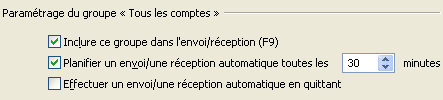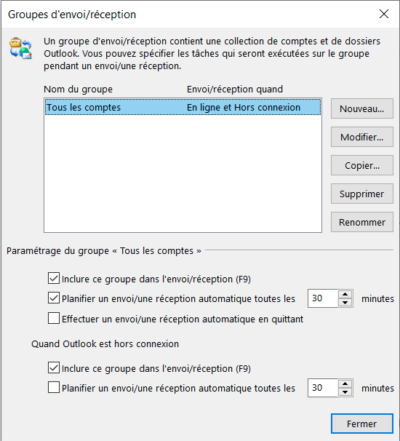Inutile d’aller relever fébrilement votre courrier toutes les 5 minutes lorsque vous êtes connecté : votre logiciel de courrier peut s’en charger. Et vous pouvez fixer vous=même la fréquence à laquelle il le fait. Suivez le guide !
Dans Outlook 2019, 2016, 2013 et 2010
Affichez le ruban Fichier, puis cliquez sur Options. Dans la fenêtre qui apparaît, affichez la section Options avancées puis cliquez sur le bouton Envoyer/Recevoir… dans la partie Envoi et réception.
Dans la fenêtre qui s’affiche, intéressez-vous à la section Paramétrage du groupe « Tous les comptes ». Cochez l’option Planifier un envoi/une réception automatique toutes les xx minutes et modifiez éventuellement le délai.
Cliquez sur le bouton Fermer pour valider puis OK pour fermer la fenêtre des options.
Vous pouvez aussi à cet endroit définir des groupes d’envoi/réception pour différencier les réglages qui s’appliquent à vos différents comptes.
Dans Outlook 2007, 2003 et antérieurs
Déroulez le menu Outils d’Outlook et sélectionnez Options… Dans l’onglet Messagerie, cliquez sur le bouton Envoyer/Recevoir…
Dans Outlook 2000
Rendez-vous dans le menu Outils et choisissez Options…. Dans l’onglet Remise du courrier, cochez l’option Vérifier l’arrivée de nouveaux messages toutes les xx minutes et entrez l’intervalle désiré. Vous pouvez également préciser si vous voulez que votre ordinateur se connecte régulièrement à Internet pour aller relever votre courrier lorsque vous n’êtes pas connecté. Cochez dans ce cas l’option Se connecter automatiquement au réseau pour rechercher les nouveaux messages.